Le meilleur émulateur Android 2021 : exécutez des applications Android sur votre PC ou Mac
Avec un émulateur Android, vous pouvez créer un » téléphone » virtuel sur votre PC ou Mac, et exécuter des applications mobiles sur votre bureau.
Cliquez sur les liens ci-dessous pour aller sur le site web du fournisseur :
1. BlueStacks
2. NoxPlayer
3. GameLoop
4. AndY
5. MEmu Play
Il y a plusieurs raisons pour lesquelles vous pourriez souhaiter faire cela. Il est souvent plus facile de tester des applications sur un ordinateur de bureau que sur un appareil mobile, et un émulateur Android vous permettra de simuler de nombreux modèles de téléphones et tailles d’écran différents afin que vous puissiez voir comment votre application se comporte sur chacun d’eux.
Le jeu est une autre raison courante pour émuler Android sur un ordinateur de bureau, et vous pouvez également l’utiliser pour exécuter des applications qui n’ont pas d’équivalent sur ordinateur de bureau. Par exemple, l’exécution de l’application Instagram dans un émulateur permet de télécharger des photos à partir de votre bureau PC ou Mac – ce qui est autrement impossible.
Bien que des applications professionnelles pour Android puissent également être disponibles, beaucoup d’entre elles sont de toute façon des applications cloud basées sur SaaS, donc tout aussi accessibles sur votre PC de bureau via votre navigateur, bien que les jeux ne le soient généralement pas.
Avec cela à l’esprit, voici les meilleurs émulateurs Android pour apporter des applications mobiles à votre bureau
- Alternativement, utilisez des applications Android sur les meilleurs smartphones d’affaires et les meilleures tablettes d’affaires.
Les meilleurs utilitaires pour votre appareil Android
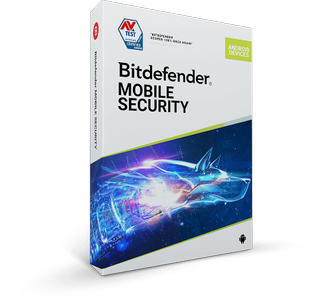
1. Bitdefender Mobile Security | 14,99 $
Bitdefender Mobile security offre une excellente protection à votre appareil Android grâce à sa fonction antivol et ses capacités antivirus de premier ordre. L’application vous offre également une protection en temps réel pour le navigateur Chrome de Google et elle vous permet de localiser et de verrouiller votre appareil à distance, ainsi que de l’effacer complètement s’il tombe entre de mauvaises mains. Il y a aussi un VPN intégré qui vous donne 200MB d’utilisation quotidienne.View Deal

2. Xodo PDF Reader | Free
Xodo PDF Reader se distingue des autres lecteurs de PDF par l’étendue et la profondeur de ses fonctionnalités. Outre la lecture de PDF, cette application vous permet également de créer de nouveaux PDF à l’aide de votre appareil photo, de votre galerie d’images ou de documents Office Xodo PDF Reader est également intégré à Dropbox, Google Drive et OneDrive.
Voir l’offre

3. ExpressVPN | 12,95 $ par mois
ExpressVPN est une application utile à avoir sur tout téléphone Android car il vous donne la possibilité de cacher votre adresse IP des sites et des applications que vous utilisez. Il aide également à protéger votre vie privée et vous permet de prétendre être dans un endroit différent, ce qui est essentiel pour débloquer le contenu géo-restreint. ExpressVPN est également en tête de nos listes des meilleurs VPN Android et des meilleurs VPN. Vous pouvez également obtenir 3 mois gratuits avec un plan annuel sur lorsque vous vous inscrivez ici.View Deal

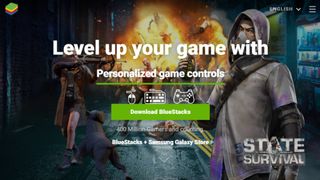
BlueStacks
Un superbe émulateur qui apporte les jeux Android sur votre bureau
Raisons d’acheter
Raisons d’éviter
BlueStacks App Player est peut-être l’émulateur Android le plus connu, et ce n’est guère surprenant étant donné sa qualité et sa fiabilité. BlueStacks a été conçu dans un souci de facilité d’utilisation, et ressemble à Android sur une tablette ou un smartphone. Il existe des versions gratuites et payantes. La gratuite inclut quelques publicités et l’application sponsorisée occasionnelle, mais celles-ci sont plutôt discrètes.
BlueStacks concerne principalement les jeux et l’interface est essentiellement une façade pour les télécharger et les installer, mais il est également possible de visiter le Google Play Store et de rechercher d’autres applications.
Si vous voulez ajouter des applications et des jeux provenant d’autres sources, vous avez la possibilité d’utiliser des fichiers APK autonomes. Les performances sont décentes en supposant que votre matériel est raisonnablement puissant, ce qui en fait un excellent moyen d’amener Android sur le grand écran.

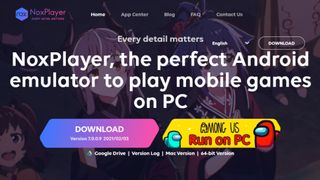
NoxPlayer
Un émulateur gratuit qui vous permet de sideloader des applications en dehors de Google Play
Raisons d’acheter
Comme BlueStacks App Player, NoxPlayer est un émulateur Android rapide et astucieux pour PC et Mac. Si vous prévoyez d’utiliser NoxPlayer pour jouer, vous serez heureux d’apprendre que vous pouvez utiliser votre gamepad préféré, et vous avez la possibilité de mapper des touches ou des boutons pour effectuer divers gestes Android.
NoxPlayer vous donne une version stock d’Android, et bien qu’il soit conçu avec des joueurs à l’esprit, vous pouvez installer d’autres applications à partir du Google Play Store aussi. NoxPlayer est entièrement gratuit, mais il comprend un certain nombre d’extras intéressants accessibles depuis une barre d’outils verticale sur le côté droit de la fenêtre. Vous y trouverez un raccourci de capture d’écran et d’enregistrement vidéo, un lien vers un enregistrement de macro, et la possibilité d’installer des logiciels à partir d’APK obtenus en dehors de Google Play.

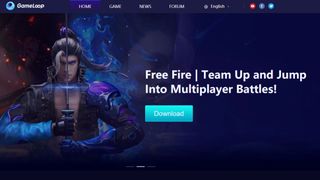
GameLoop
Émulateur officiel de Call of Duty pour Android
Raisons d’acheter
Raisons à éviter
GameLoop est un autre émulateur Android qui est principalement destiné à être utilisé comme plateforme de jeu. Parmi ses titres les plus populaires, on trouve notamment Call of Duty : Mobile et PUBG Mobile, Tencent ayant précédemment déclaré qu’il s’agissait de l’émulateur officiel pour leurs jeux COD.
Il y a d’autres titres, bien sûr, avec d’autres titres majeurs comme Fortnite et Grand Theft Auto V disponibles pour jouer via l’émulateur, ainsi qu’une foule d’autres jeux.
Mais, comme Bluestack, c’est vraiment le but de GameLoop – le titre le donne – donc si vous cherchez à utiliser des applications mobiles pour les affaires et le bureau, alors ce n’est probablement pas la plate-forme pour vous. Cependant, si vous cherchez un accès facile aux principaux jeux Android sur votre bureau, alors GameLoop sert d’émulateur parfait.

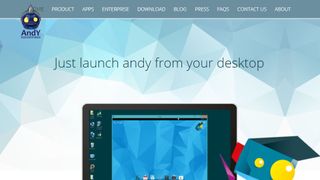
AndY
Emulez Android sur votre bureau, et rootez-le pour exécuter plus d’applications
Raisons d’acheter
Raisons à éviter
Basé sur VMWare Player, AndY est un émulateur Android intéressant – bien qu’assez énorme ; l’installation pèse dans un colossal 3GB. Il y a un couple de facultatif – et probablement non désiré – extras regroupés dans l’installateur, alors gardez un œil et les décliner.
Encore, l’idée principale derrière AndY est d’apporter les jeux Android sur le bureau, et il y a un soutien pour non seulement Xbox et PlayStation contrôleurs, mais aussi l’option d’utiliser votre téléphone Android comme un gamepad. Obtenir l’émulateur et le faire fonctionner est plutôt plus délicat et moins intuitif que les autres outils présentés ici cependant, et pourrait être suffisant pour décourager certaines personnes.
C’est une honte parce que AndY est très impressionnant et il serait génial de le rendre un peu plus accessible. Disponible à la fois pour Mac et Windows, il vous donne également la possibilité d’enraciner votre appareil Android virtuel pour exécuter plus de logiciels.

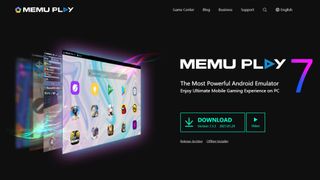
MEmu Play
Installer facilement des applications Android en dehors du Google Play Store
Raisons d’acheter
Raisons à éviter
C’est l’un des émulateurs Android les plus récents du bloc, mais MEmu a réussi à se faire un nom – et avec une bonne raison. Étant donné que son nom complet est MEmu Play, il ne devrait pas être surprenant que – une fois de plus – l’accent soit mis ici sur le jeu.
Pour obtenir les meilleures performances, il est recommandé d’activer la virtualisation pour votre CPU. Avec la prise en charge des puces Intel et AMD, ainsi que des graphiques intégrés et dédiés, les niveaux de prise en charge sont très bons ici.
Il y a une multitude d’options de mappage du clavier pour améliorer votre jeu, et vous avez la possibilité d’installer des logiciels via le Google Play Store, ou en glissant et déposant des APK sur la fenêtre du programme.
- Nous avons également présenté les meilleurs téléphones Android.
Leave a Reply